V tomto návode sa dozviete, ako účinne odstrániť škvrny a fľaky v programe Adobe Photoshop. Škvrny na pokožke, ako sú napríklad škvrny a začervenanie , môžu ovplyvniť vzhľad portrétov, a preto by sa mali upraviť pomocou vhodných techník. Naším cieľom je poskytnúť vám profesionálny vzhľad vytvorením krajšej a bezchybnejšej pleti. Tento návod vysvetľuje, ako to urobiť krok za krokom pomocou troch špecializovaných nástrojov, ktoré ponúka program Photoshop.
Kľúčové poznatky
- Predtým, ako začnete upravovať obrázok, vykonajte jeho rastrovanie.
- Výber správneho nástroja je rozhodujúci: Štetec na opravu plochy, Opravný štetec a Nástroj na retušovanie.
- Presné zaobchádzanie s nástrojmi zabezpečí dobrý výsledok bez šmúh.
- Pracujte v malých krokoch a pravidelne odstraňujte chyby, aby ste sa vyhli omylom.
Pokyny krok za krokom
Najprv otvorte obrázok v programe Photoshop. Skôr ako začnete upravovať škvrny na pokožke, musíte obrázok rastrovať. Ak to chcete urobiť, kliknite pravým tlačidlom myši na vrstvu a vyberte položku "Rasterizovať vrstvu".

Po rasterizácii obrázka môžete pracovať s nástrojmi na opravu. V tomto návode použijeme tri nástroje: štetec na opravu plochy, štetec na opravu a nástroj na retušovanie. Môžete použiť aj pečiatku alebo pečiatku na kopírovanie, ale v tomto návode sa zameriame na nástroje na opravu.
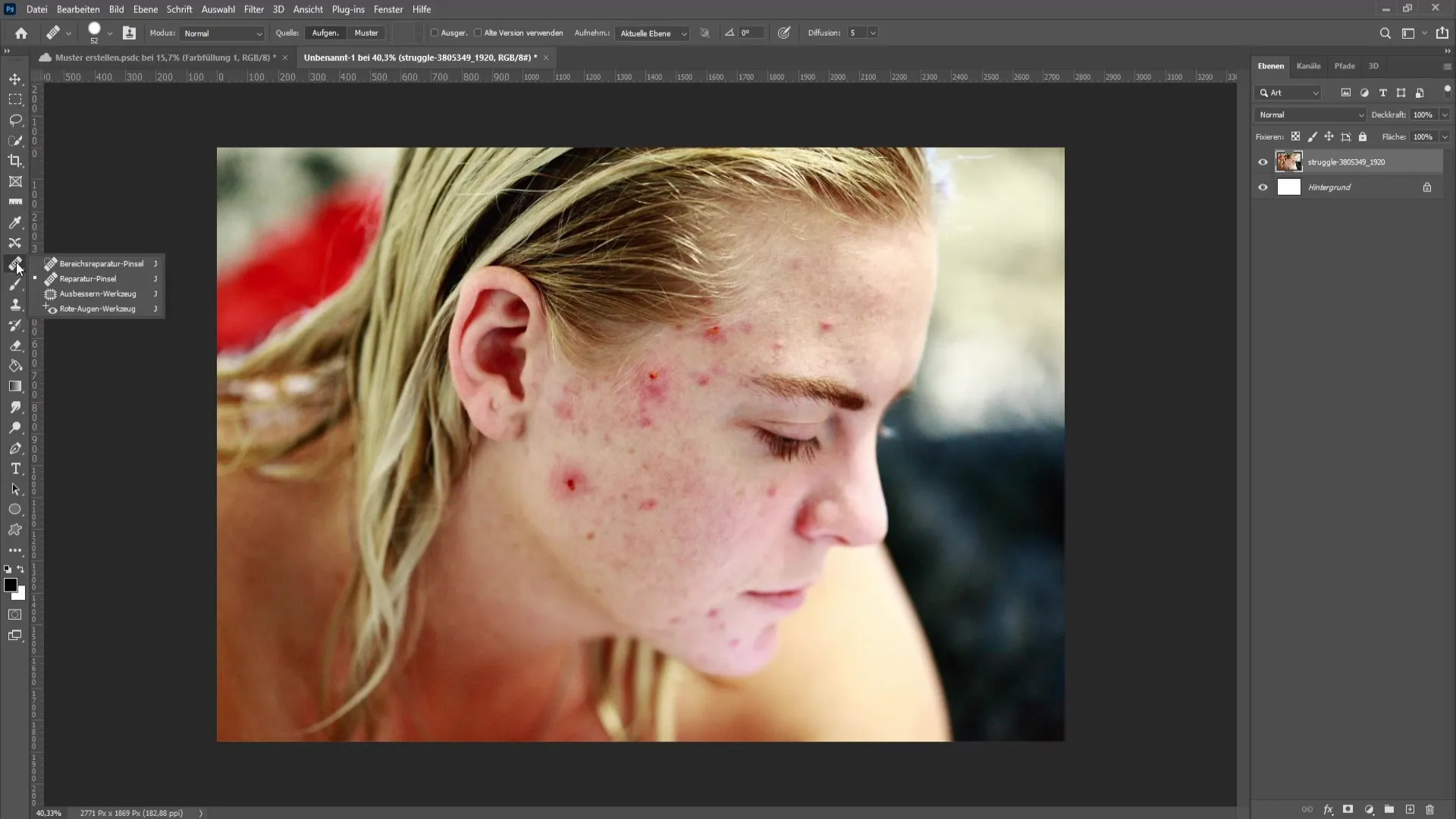
Najprv použite štetec na opravu plochy. Ak chcete zmeniť veľkosť štetca, podržte stlačené tlačidlo ALT a pravým tlačidlom myši potiahnite doľava alebo doprava. To vám umožní rýchlo upraviť veľkosť štetca.
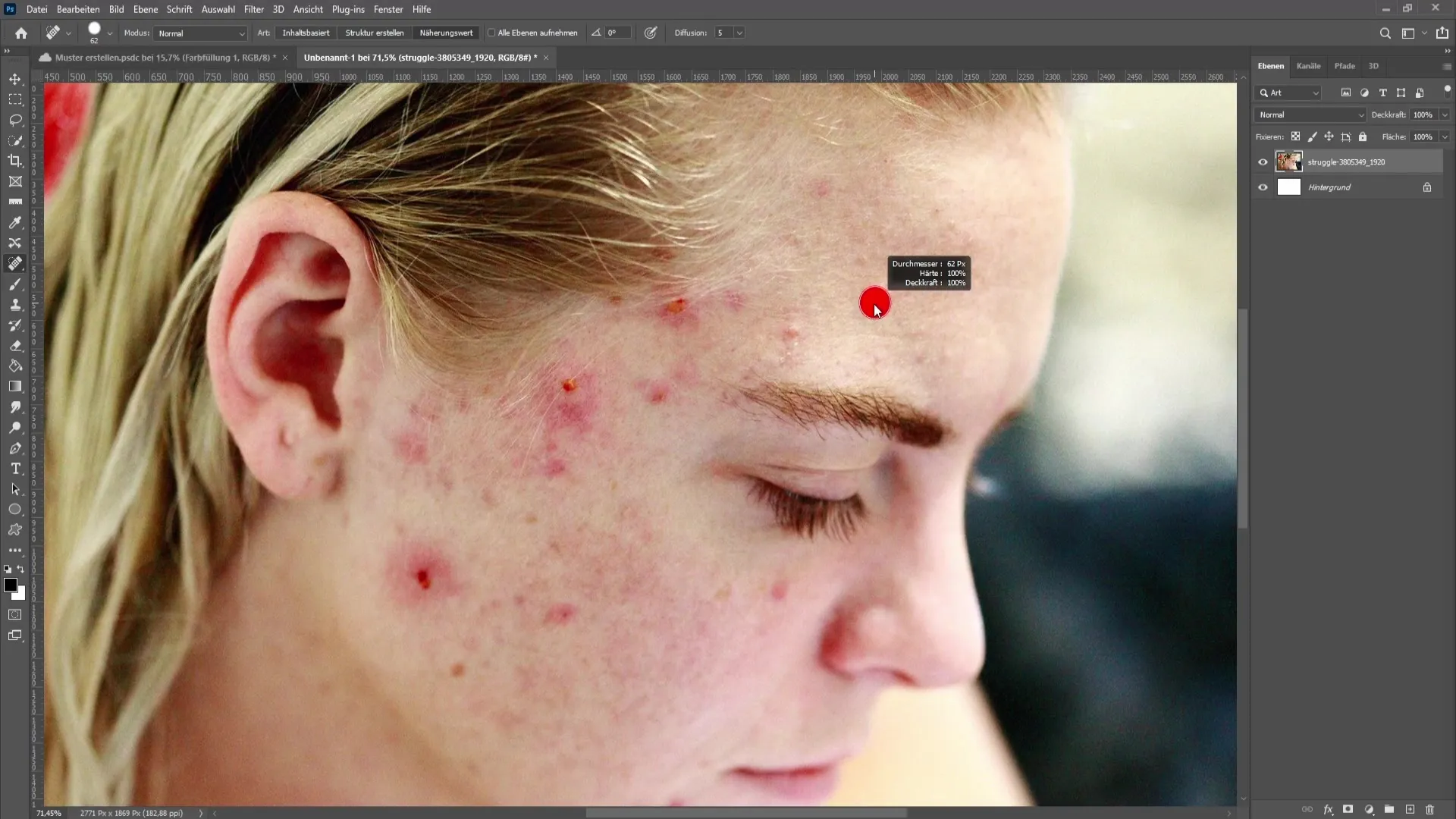
Začnite zakrývať škvrny jemným preťahovaním štetcom cez postihnuté oblasti. Revíziu štetcom môžete obmieňať tak, že budete pracovať skôr v miestach ako v dlhých líniách. Tým dosiahnete prirodzenejší výsledok.
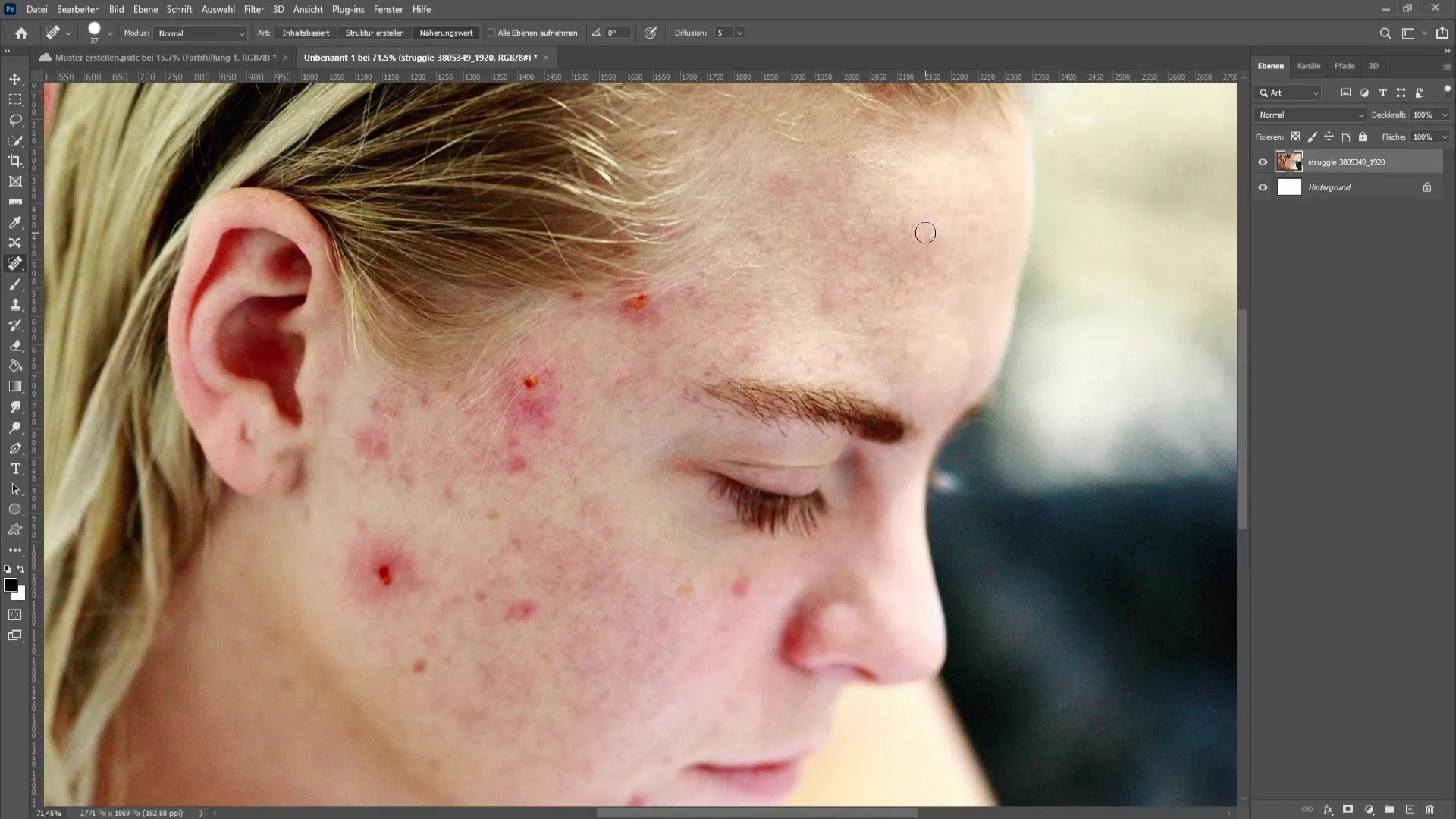
Ak vidíte malé, červené škvrny, mali by ste pracovať bližšie k týmto oblastiam. Nezabudnite pravidelne zväčšovať a udržiavať si prehľad o svojom pokroku. Nepostupujte príliš rýchlo a nezvýrazňujte príliš oblasti, aby ste sa vyhli šmuhám.
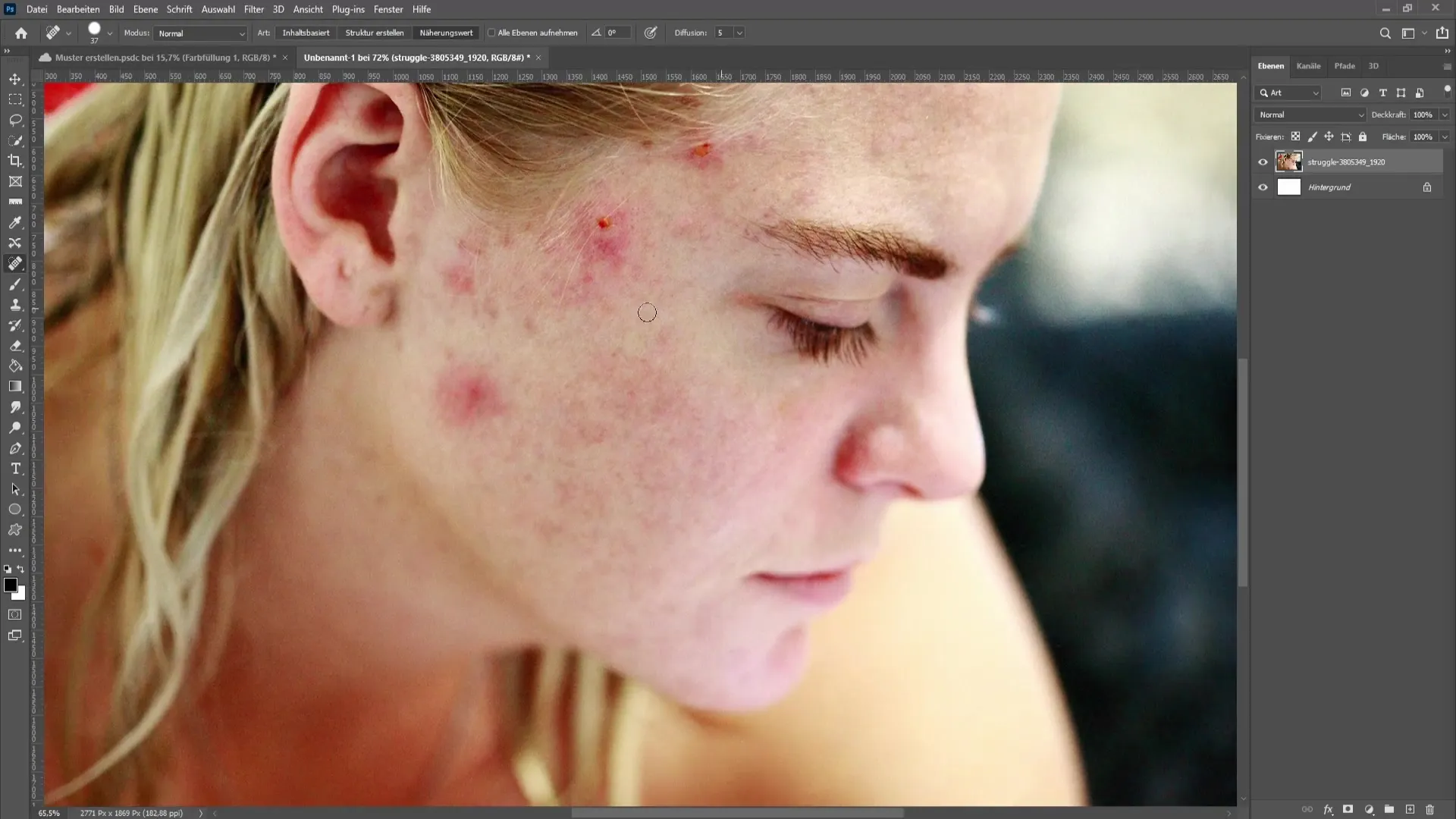
Ak nie ste spokojní so štetcom na opravu plochy alebo výsledky nie sú také rýchle, ako by ste chceli, môžete prejsť na iné nástroje. Nástroj opravný štetec je veľmi užitočný na zabezpečenie presného pokrytia.
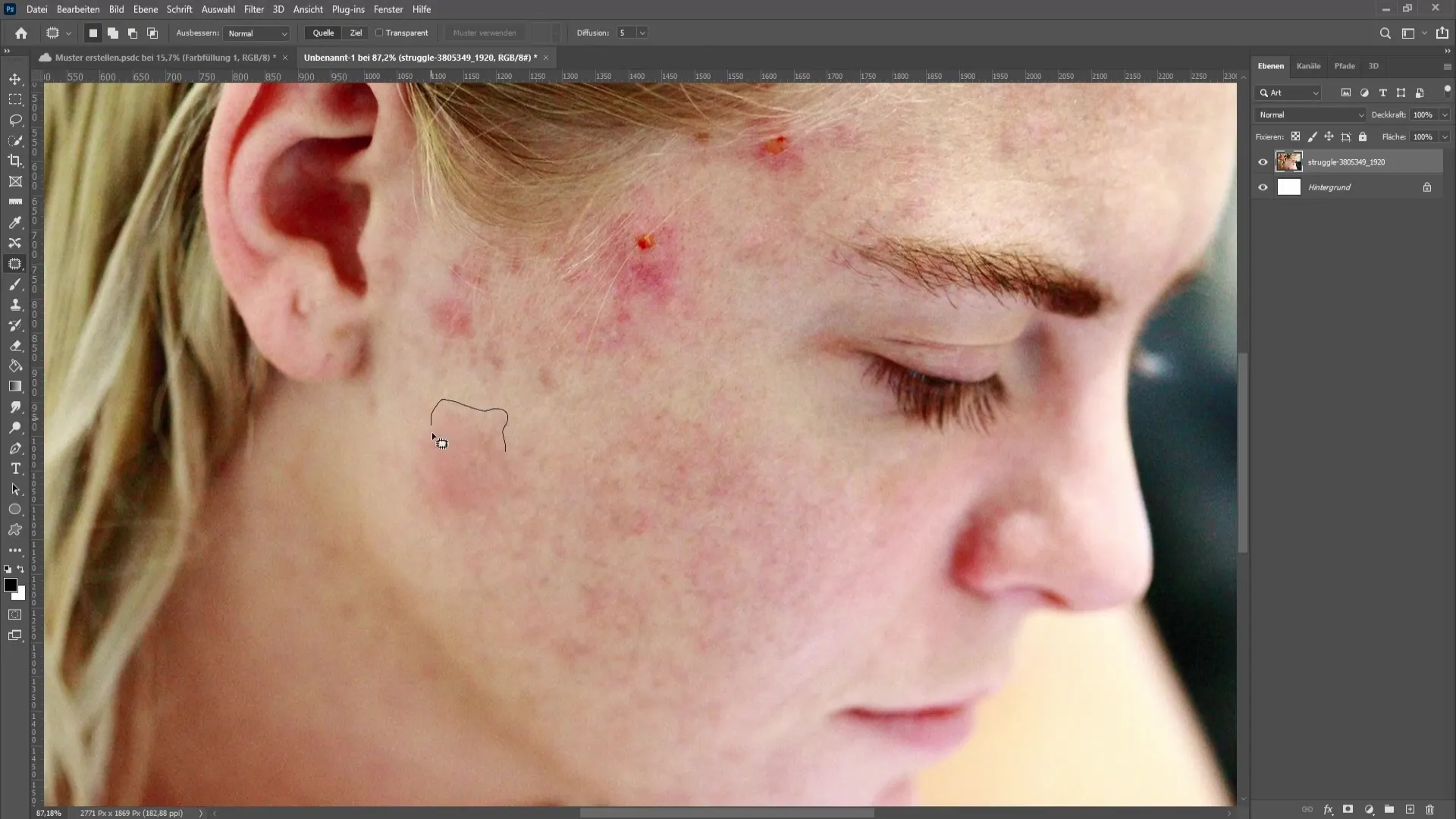
Vyberte nástroj opravná kefa a označte oblasť, ktorú chcete upraviť. Pomocou nástroja laso vyberte oblasť, ktorú chcete upraviť. Potom môžete vybrať ďalšiu oblasť, ktorá nahradí pôvodnú.
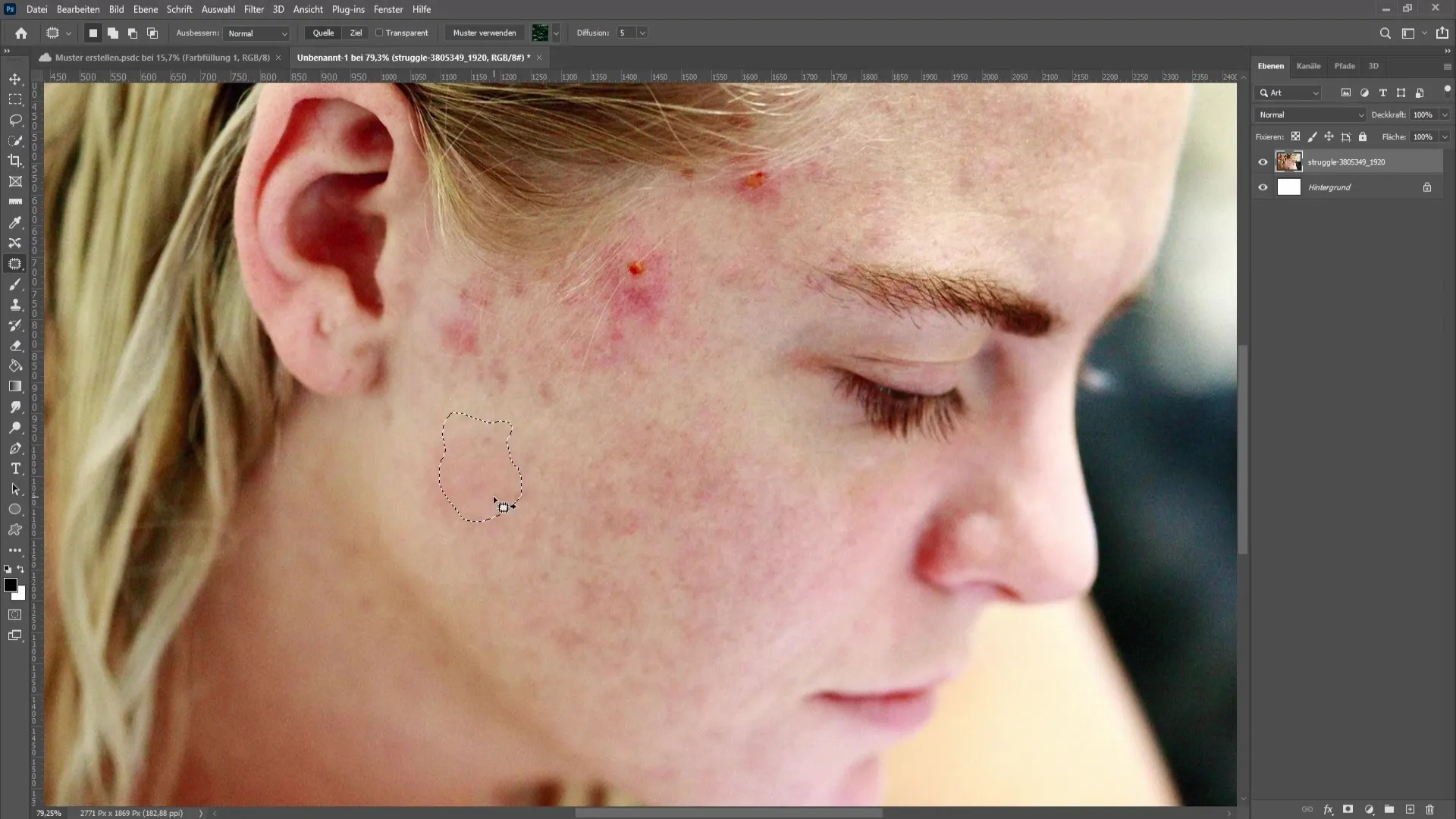
Ak chcete mať istotu, že prechod je plynulý, zopakujte tento postup niekoľkokrát s rôznymi oblasťami, aby sa textúry bez problémov spojili. Tu je potrebná trpezlivosť.
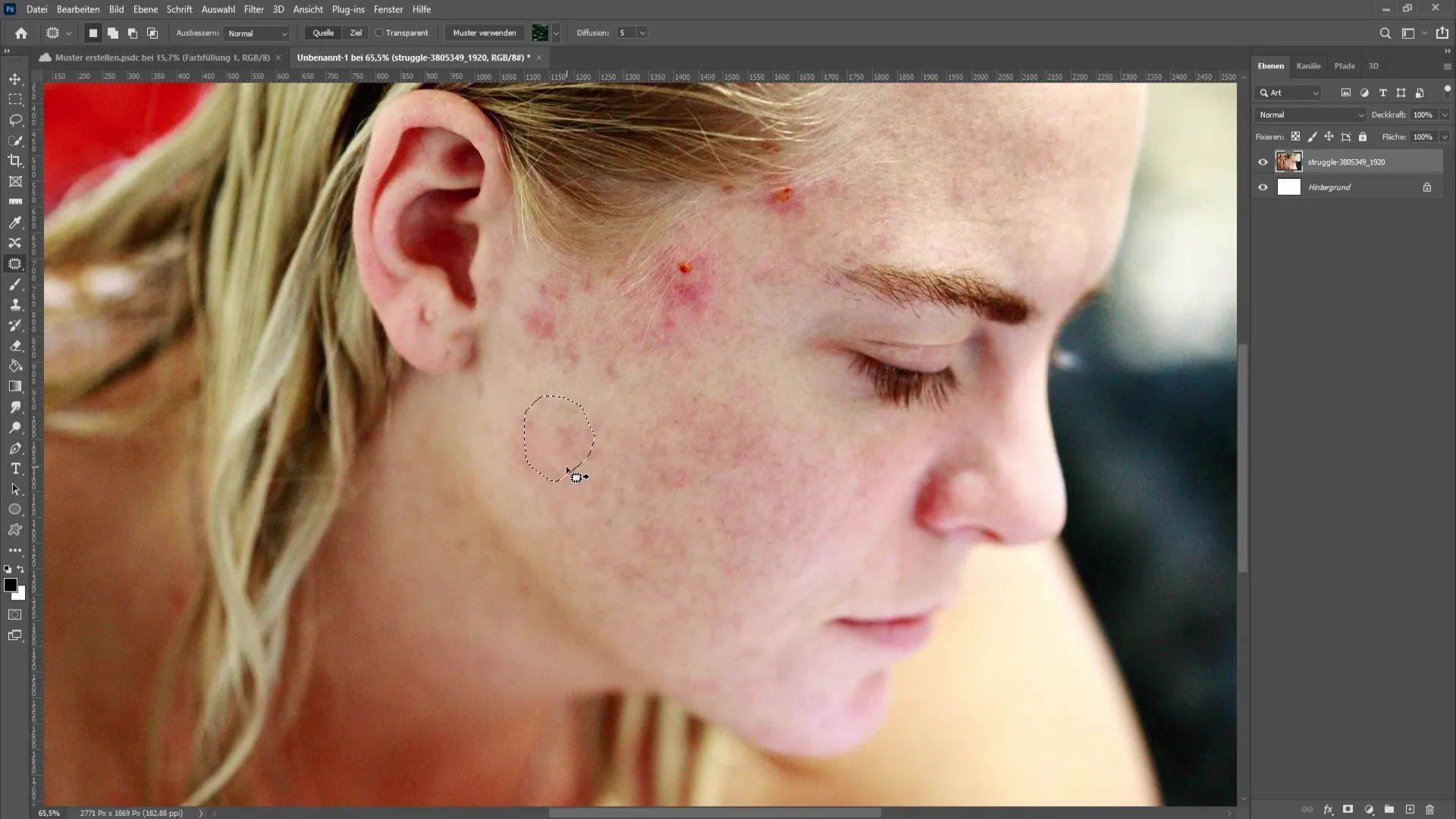
Pomocou opravného štetca máte tiež možnosť pokračovať v práci s klávesom ALT a vybrať oblasti na opravu. To vám zaručí, že budete môcť pracovať presne v náročných oblastiach.
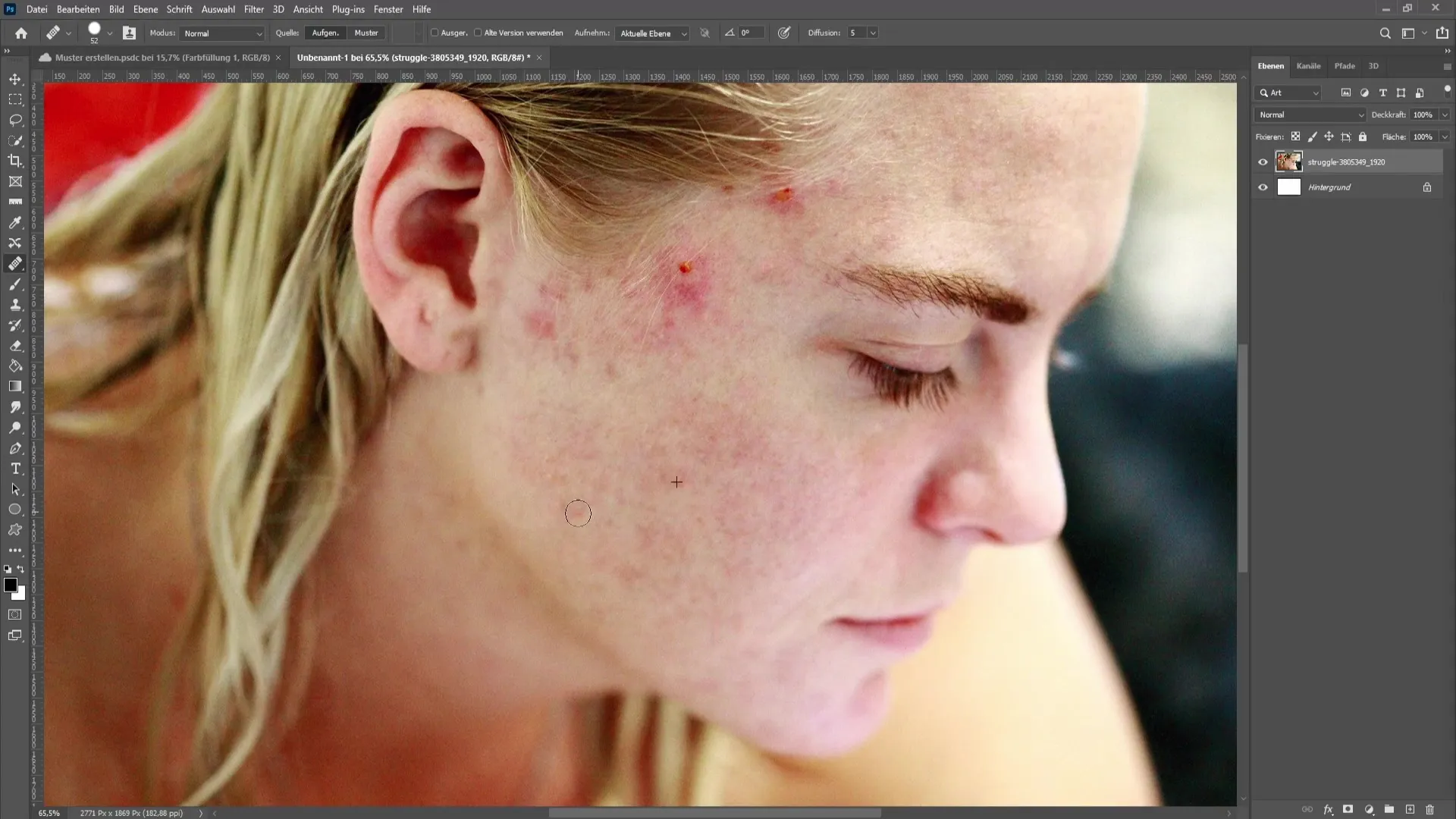
Obzvlášť dôležité je byť opatrný pri vlasoch. Vyhnite sa náhodnému zakrytiu vlasov počas výberu. Ak chcete vlasy na obrázku vyretušovať, môžete to urobiť aj opatrne pomocou opravného štetca.
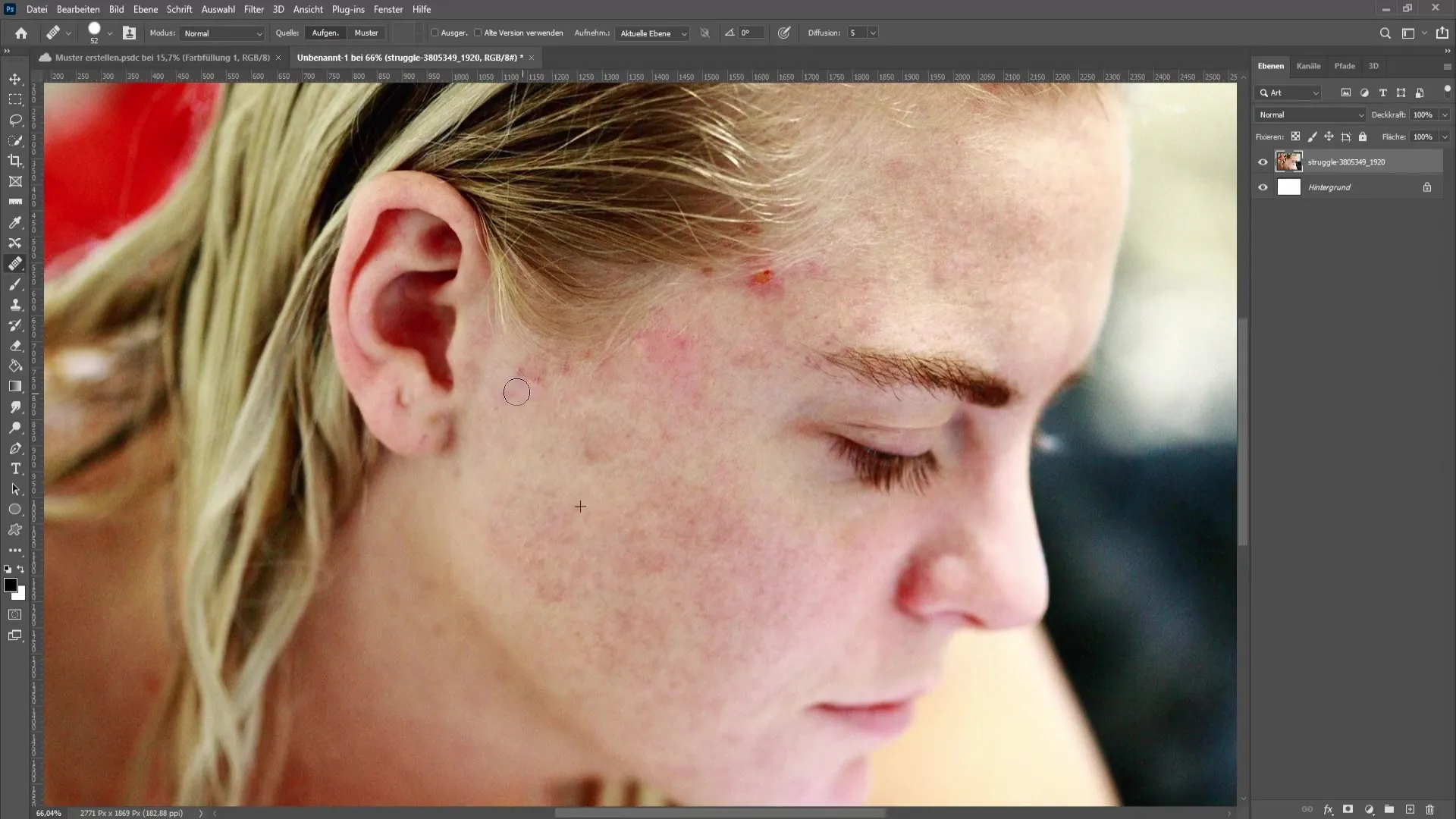
V prípade červených oblastí, ktoré chcete odstrániť, môžete použiť bielu plochu. Pomocou klávesu ALT vyberte oblasť a potom červené miesta premaľujte.
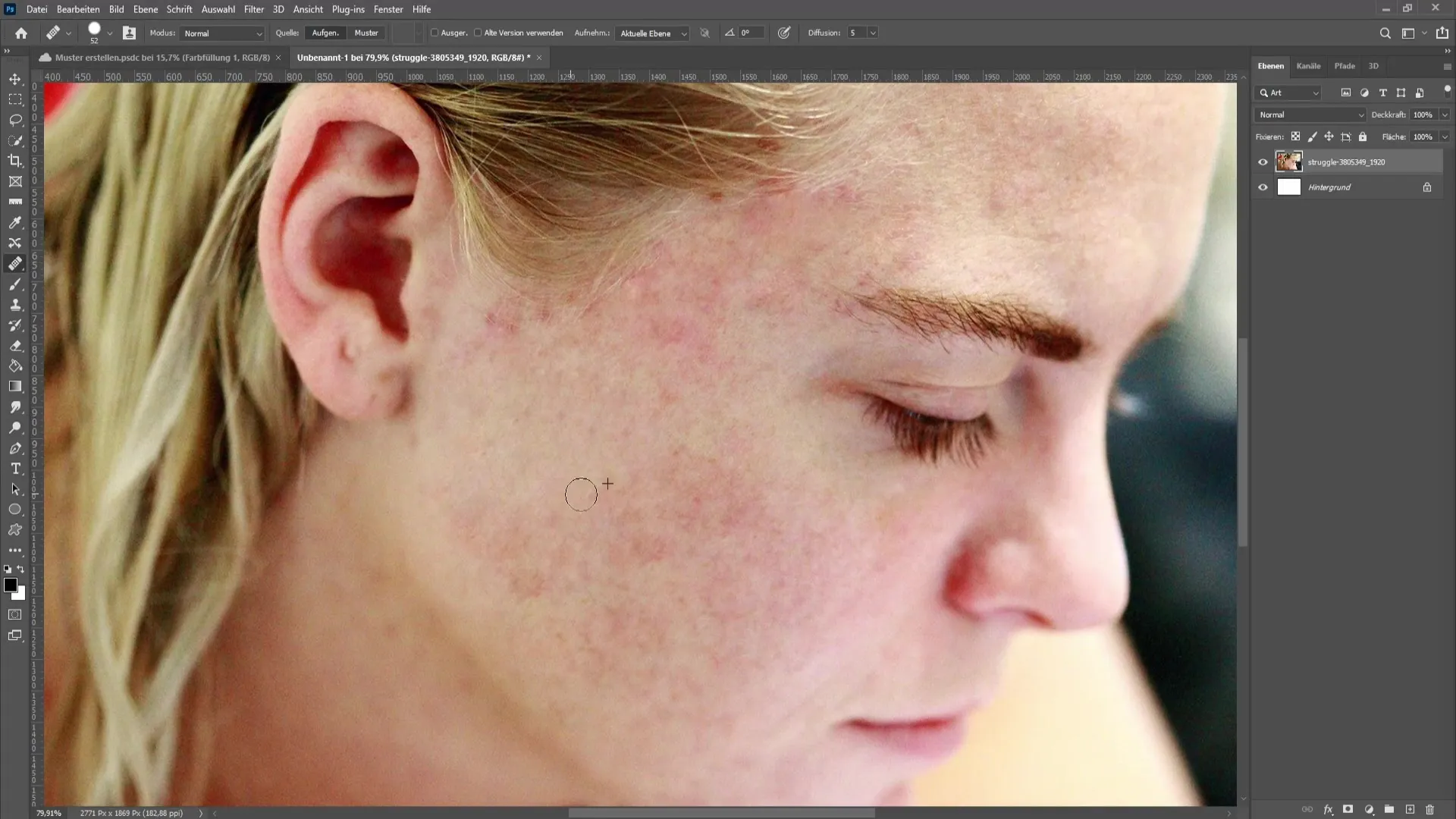
Pomocou týchto troch nástrojov (štetec na opravu plochy, štetec na opravu a nástroj na retušovanie) môžete dosiahnuť veľa. Venujte čas práci na všetkých detailoch na obrázku.
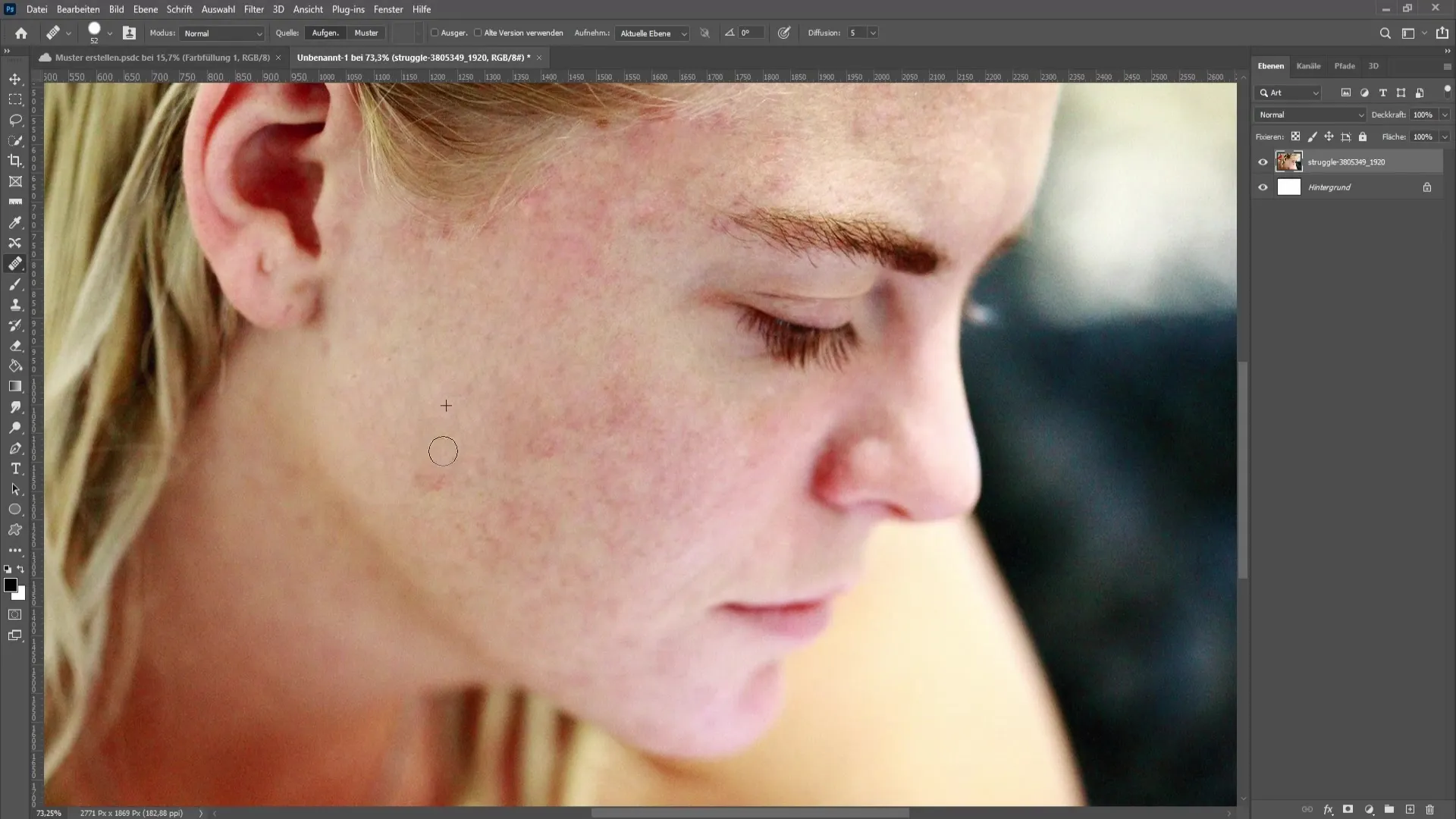
Nestrácajte však príliš veľa času na jeden obrázok. Držte sa najdôležitejších oblastí a dbajte na to, aby ste nestratili celkovú štruktúru obrázka. Vaším cieľom je dosiahnuť harmonický, prirodzený výsledok, ktorý viditeľne zníži suchosť a problémy s pleťou.

Odporúča sa pravidelné rušenie pomocou klávesovej skratky CTRL + Z, najmä ak máte pocit, že ste rozmazali viac, ako ste mali. Často sa oplatí na chvíľu zastaviť a prácu prehodnotiť.
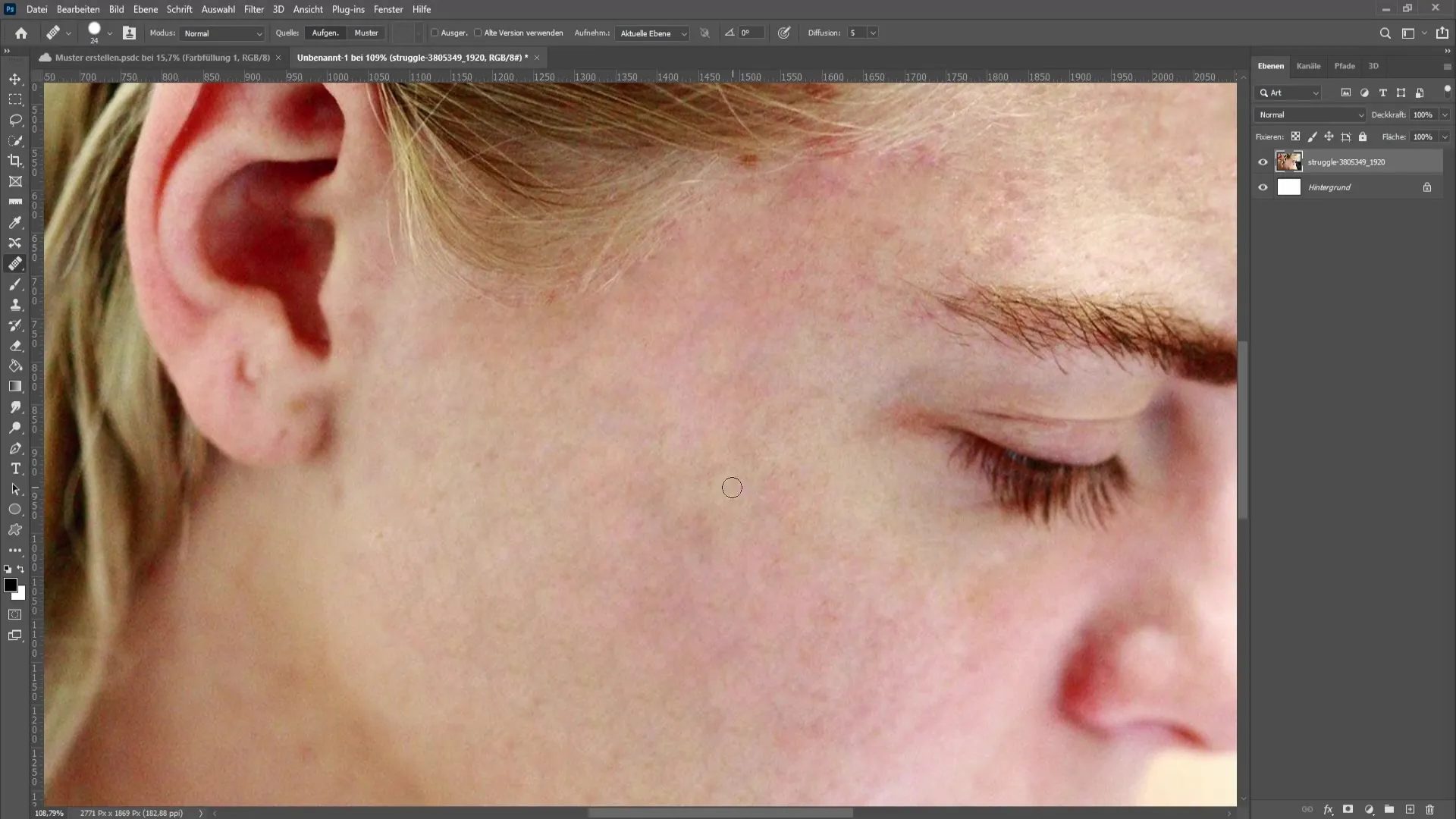
Zhrnutie
V tomto návode ste sa naučili, ako úspešne odstrániť škvrny a fľaky v programe Photoshop. Pomocou špeciálnych nástrojov a starostlivých úprav môžete esteticky vylepšiť obrázky a dosiahnuť profesionálny výsledok. Nezabudnite byť pri práci trpezliví a postupujte po malých krokoch, aby ste dosiahli čo najlepšie výsledky.
Často kladené otázky
Ako rastrovať obrázok v programe Photoshop?Obrázok môžete rastrovať kliknutím pravým tlačidlom myši na vrstvu a výberom možnosti "Rastrovať vrstvu".
Ktoré nástroje sú najlepšie na odstraňovanie škvŕn?Odporúčané nástroje sú štetec na opravu plochy, štetec na opravu a nástroj na retušovanie.
Ako môžem upraviť veľkosť štetca?Podržte stlačené tlačidlo ALT a ťahaním doľava alebo doprava pravým tlačidlom myši zmeňte veľkosť štetca.
Ako môžem počas práce zabrániť rozmazaniu?Pracujte v malých krokoch a pravidelne rušte, aby ste sa vyhli neúmyselným chybám.
Ako dlho by som mal pracovať na obraze?odporúča sa nestrácať príliš veľa času na obraz. Sústreďte sa na najdôležitejšie úpravy a zachovajte prirodzenosť výsledku.


